So schließen Sie einen zweiten Bildschirm an Ihren Ordissimo an - Leitfäden Ordissimo (Ordissimo v4)

Dieser Leitfaden richtet sich an alle, die einen zweiten (externen) Bildschirm über ein HDMI-Kabel mit ihrem Ordissimo verbinden wollen. Ziel ist es, dass Sie den Bildschirm Ihres "Ordissimos" auf einem größeren Display sehen können. Wir werden Schritt für Schritt zeigen, wie Sie Ihren Ordissimo an den zweiten Bildschirm anschließen können und welche Einstellungen Sie an Ihrem Ordissimo vornehmen müssen.
1Das HDMI-Kabel.
Ich nehme ein HDMI-Kabel, das wie das folgende aussieht:

2Den zweiten externen Bildschirm anschließen.
Ich verbinde beide Geräte mit dem HDMI-Kabel. Dann schalte ich den externen Bildschirm ein und das Bild meines Ordissimo sollte automatisch angezeigt werden. Wenn dies nicht der Fall ist, wähle ich die richtige Quelle über die Tasten oder Fernbedienung des externen Displays. Der Name der zu wählenden Quelle steht neben der Buchse, in die ich den Stecker gesteckt habe (Beispiel: HDMI 1).


3Auswahl des Anzeigemodus.
In den "Einstellungen" wähle ich "Extras", um die Bildschirmanzeige zu wählen.
Jetzt kann ich meine Anzeige auswählen.
- Durch Anklicken von "Ersten Bildschirm spiegeln" erhalte ich auf beiden Bildschirmen eine identische Darstellung.
- Durch Anklicken von "Nur zweiter Bildschirm" wird nur meine "Ordissimo"- Oberfläche auf meinem externen Bildschirm angezeigt.
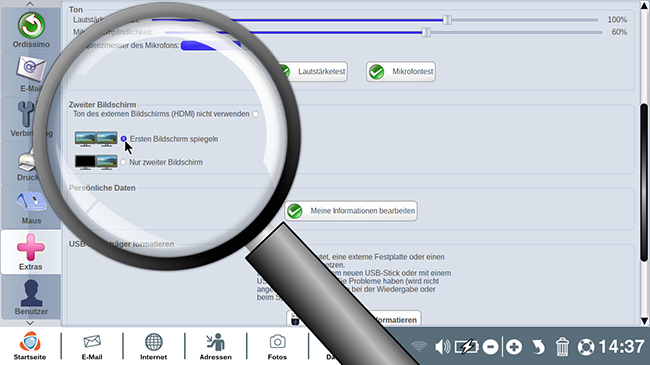
4Beispiel für die Kopie des ersten Bildschirms.
So sieht die Anzeige auf beiden Bildschirmen aus, wenn ich "Ersten Bildschirm spiegeln" anklicke.
Es ist möglich, dass das Bild auf Ihrem Ordissimo verzerrt ist oder sogar mit schwarzen Seitenbändern angezeigt wird, da sich der Ordissimo an den externen Bildschirm anpassen muss (Format 16:9 oder 4:3, dabei ist die höchste Auflösung für beide Bildschirme gleich).
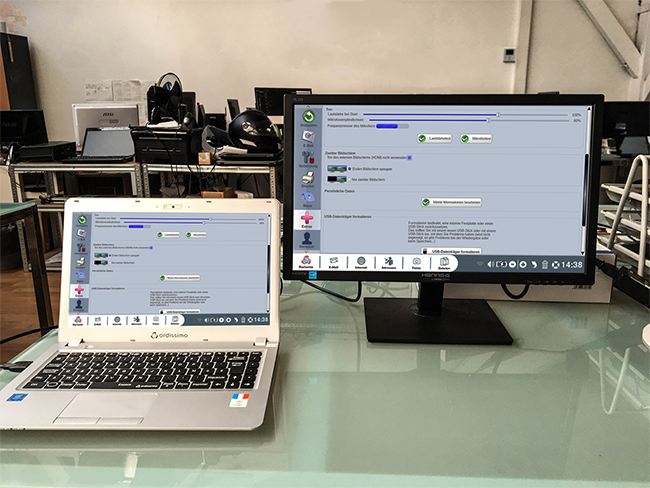
5Beispiel für die Anzeige nur auf dem zweiten Bildschirm.
Nach Anklicken von "Nur zweiter Bildschirm" ist einer der beiden Bildschirme schwarz.
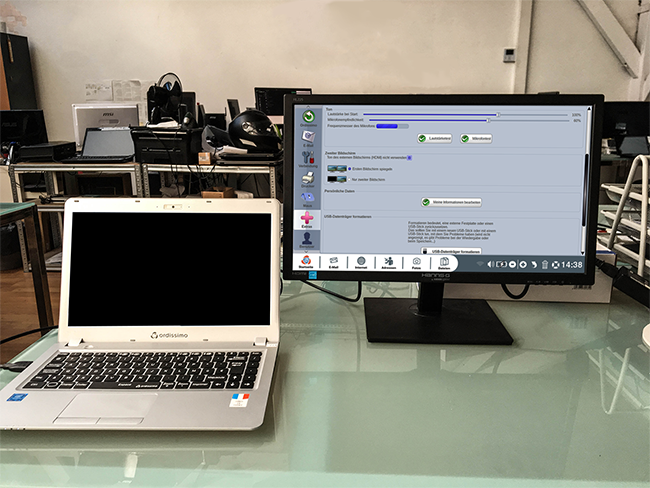
6Überprüfen des Tons.
Wenn ich einen USB-Audioanschluss, Kopfhörer oder einen HD-Bildschirm an meinen Ordissimo anschließe, wird der Ton nicht immer über diesen Anschluss ausgegeben. Wählen Sie dazu einfach im Menü "Einstellungen" die Kategorie "Extras", um das Kontrollkästchen "Ton des externen Bildschirms (HDMI) nicht verwenden" " zu aktivieren.
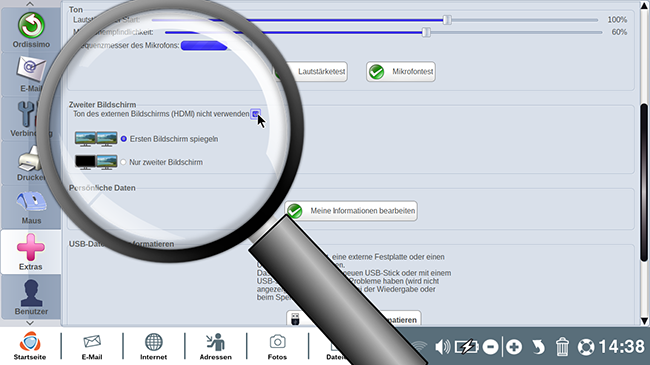
In diesen Fällen:
- USB-Audioanschlüsse werden bei der Verbindung prioritär behandelt
- Wenn kein USB-Audioanschluss, aber ein Audio-Headset angeschlossen ist, wird der Ton über das Headset ausgegeben
- Der Ton wird über den zweiten Bildschirm (HDMI-Anschluss) ausgegeben, wenn kein USB-Audioanschluss oder Headset angeschlossen ist.
Ebenso funktioniert das System für das Mikrofon. Das USB-Mikrofon hat Vorrang vor dem Ordissimo-Mikrofon. Wenn kein USB-Mikrofon existiert, aber ein anderer Mikrofon-Anschluss angeschlossen ist, übernimmt dieser Anschluß die Funktion.

 An einen Freund schicken
An einen Freund schicken